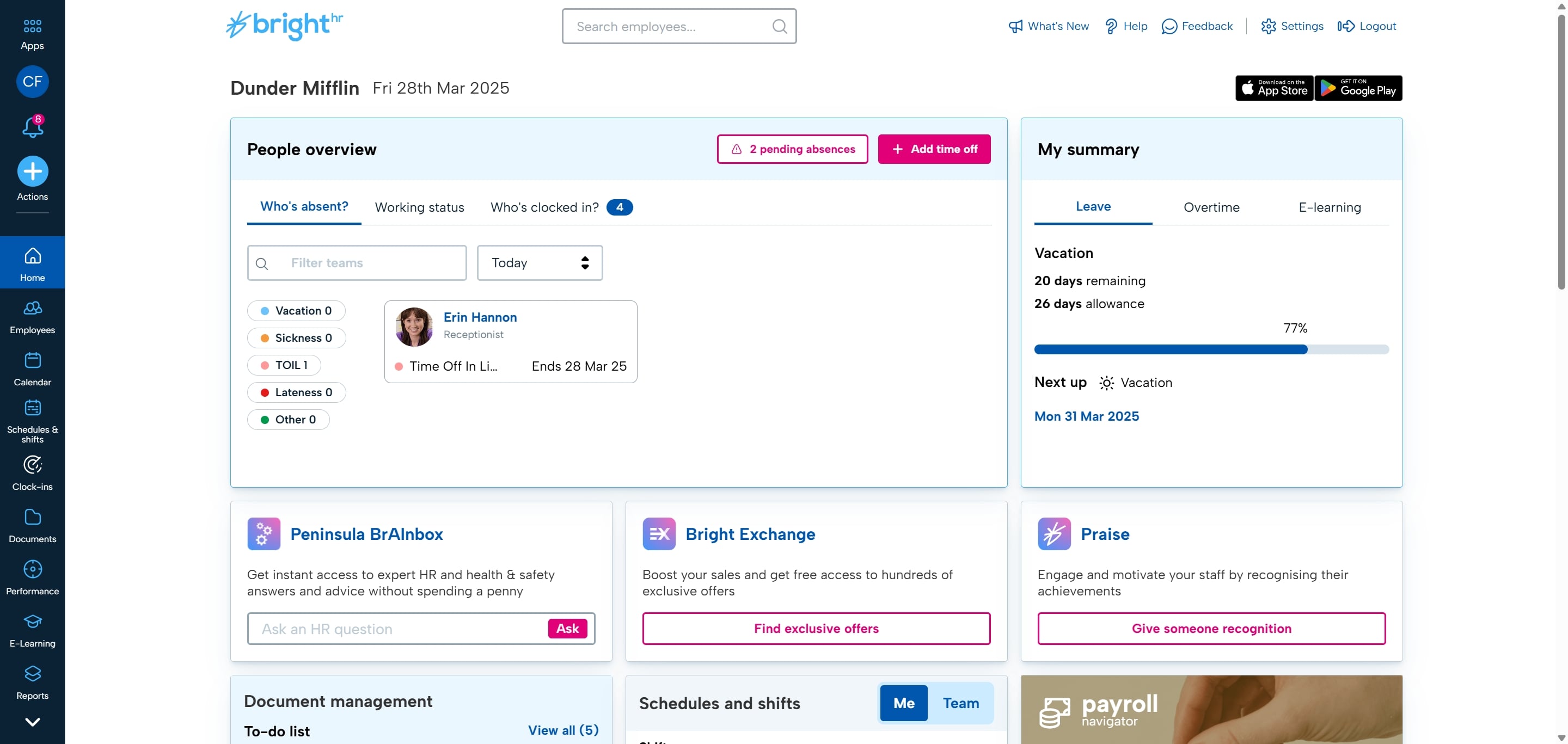
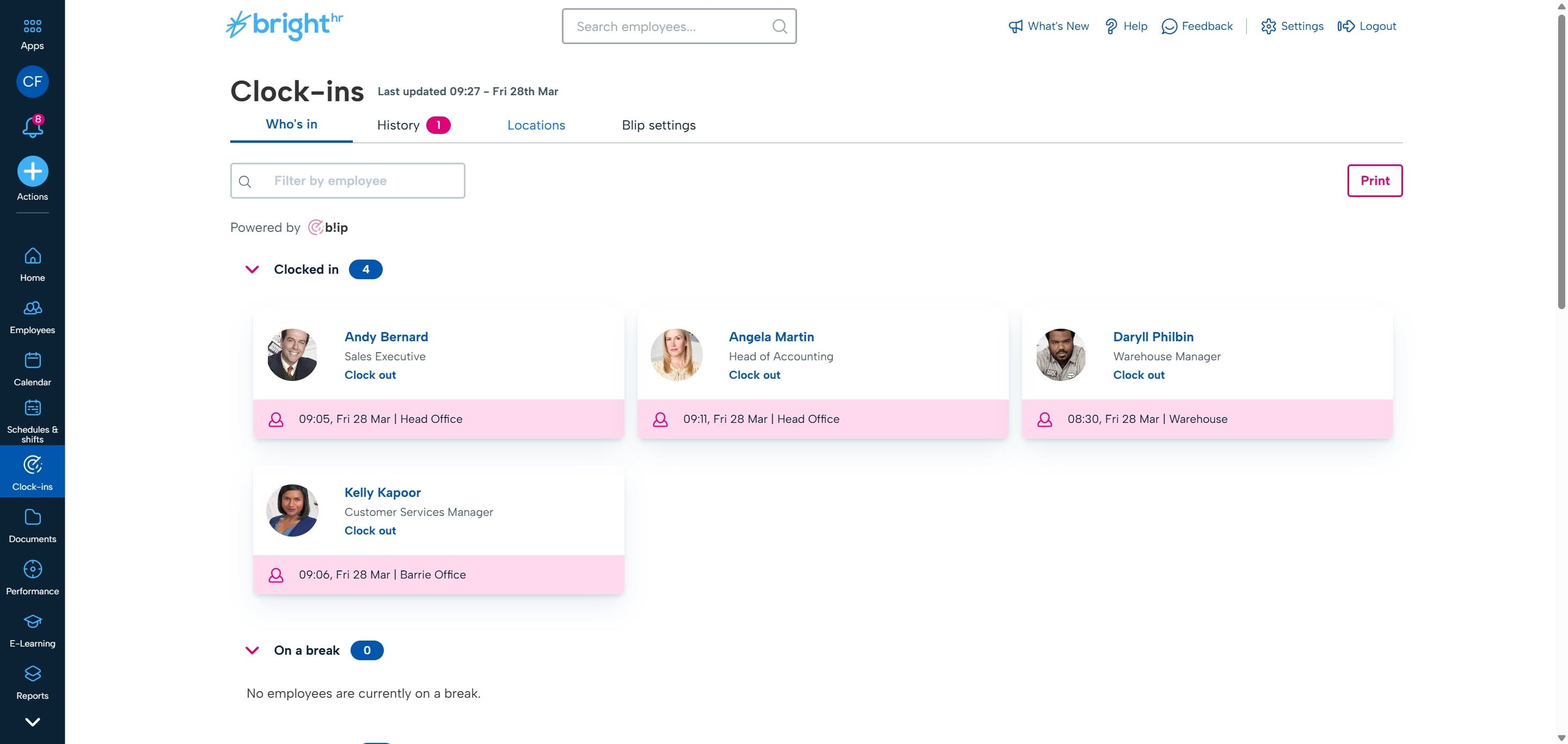
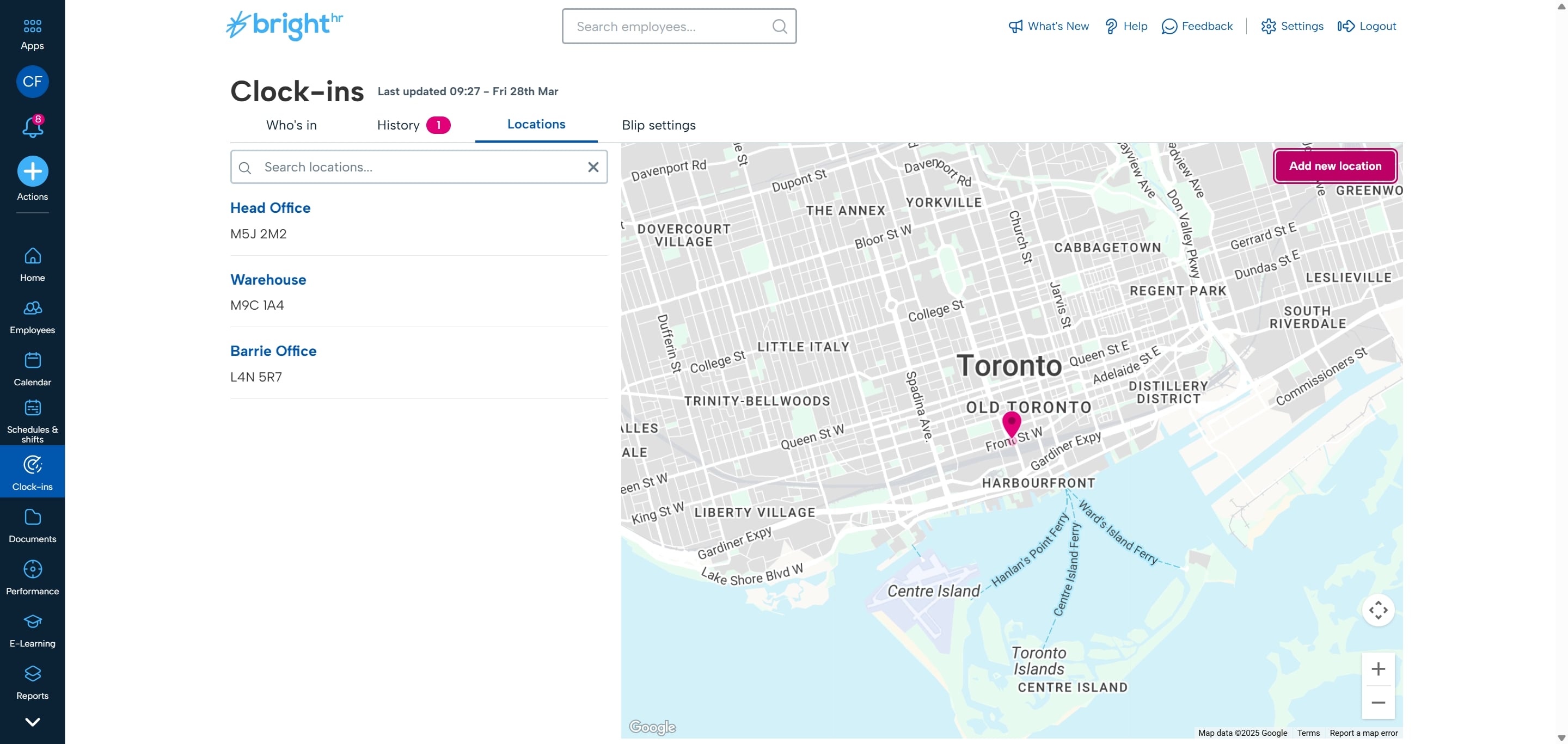
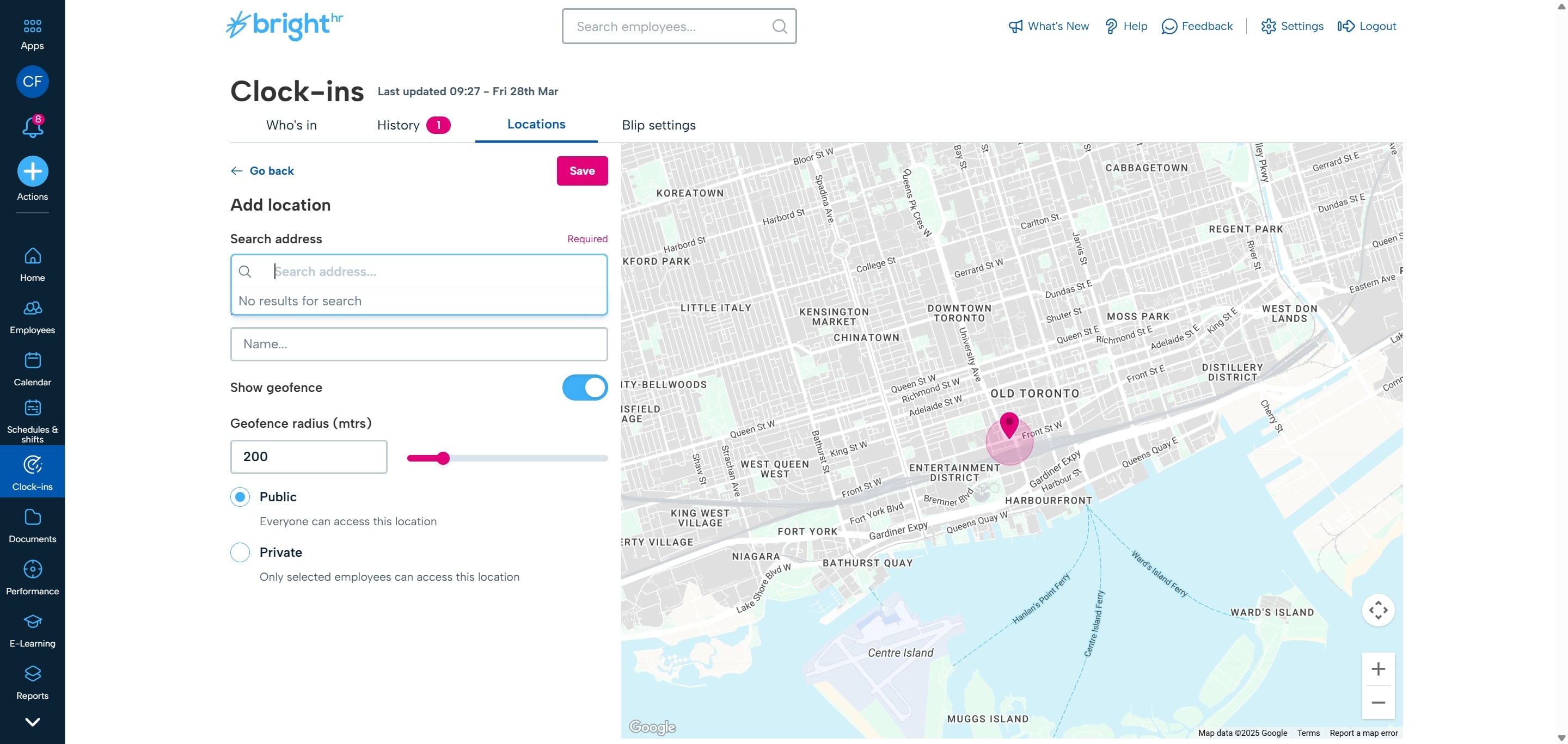
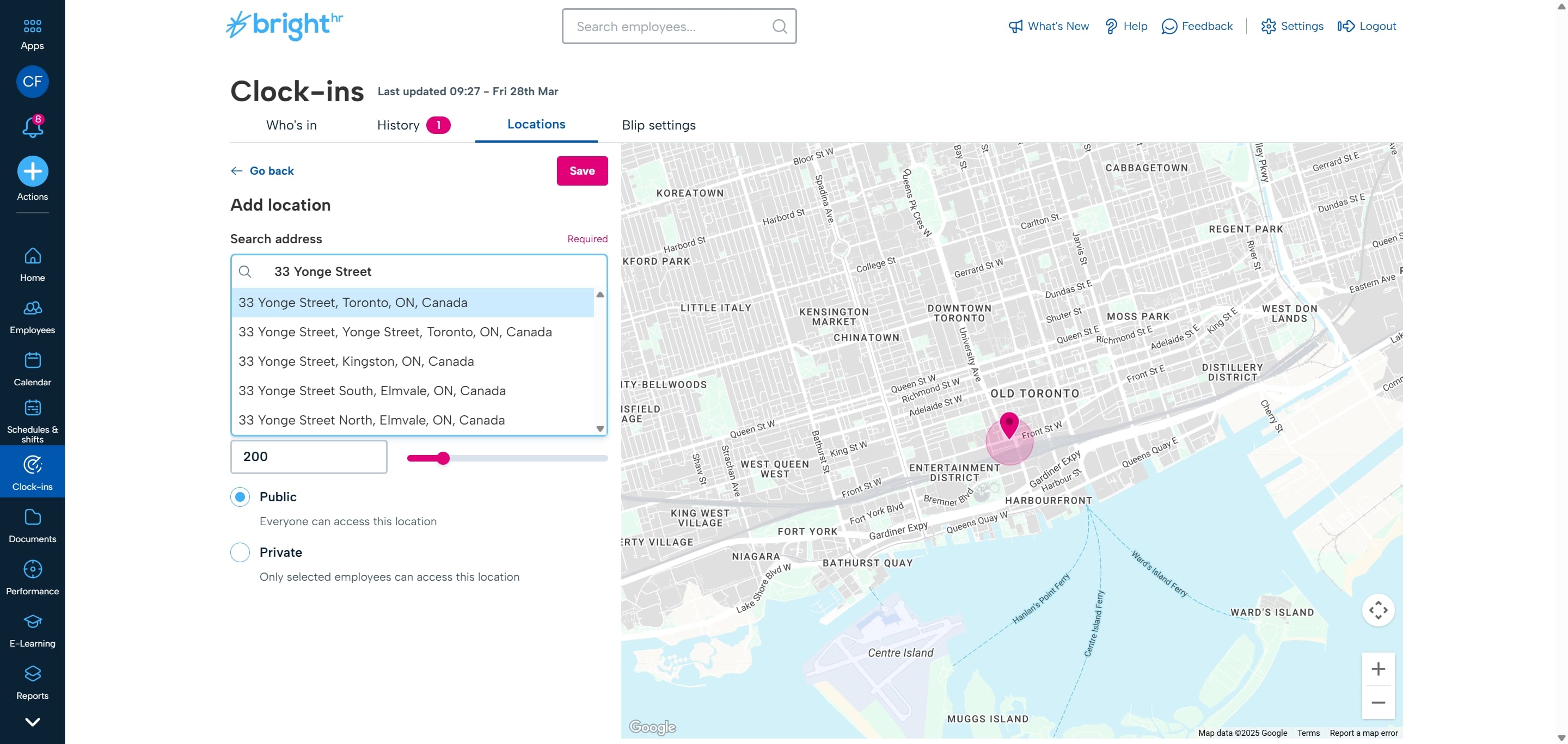
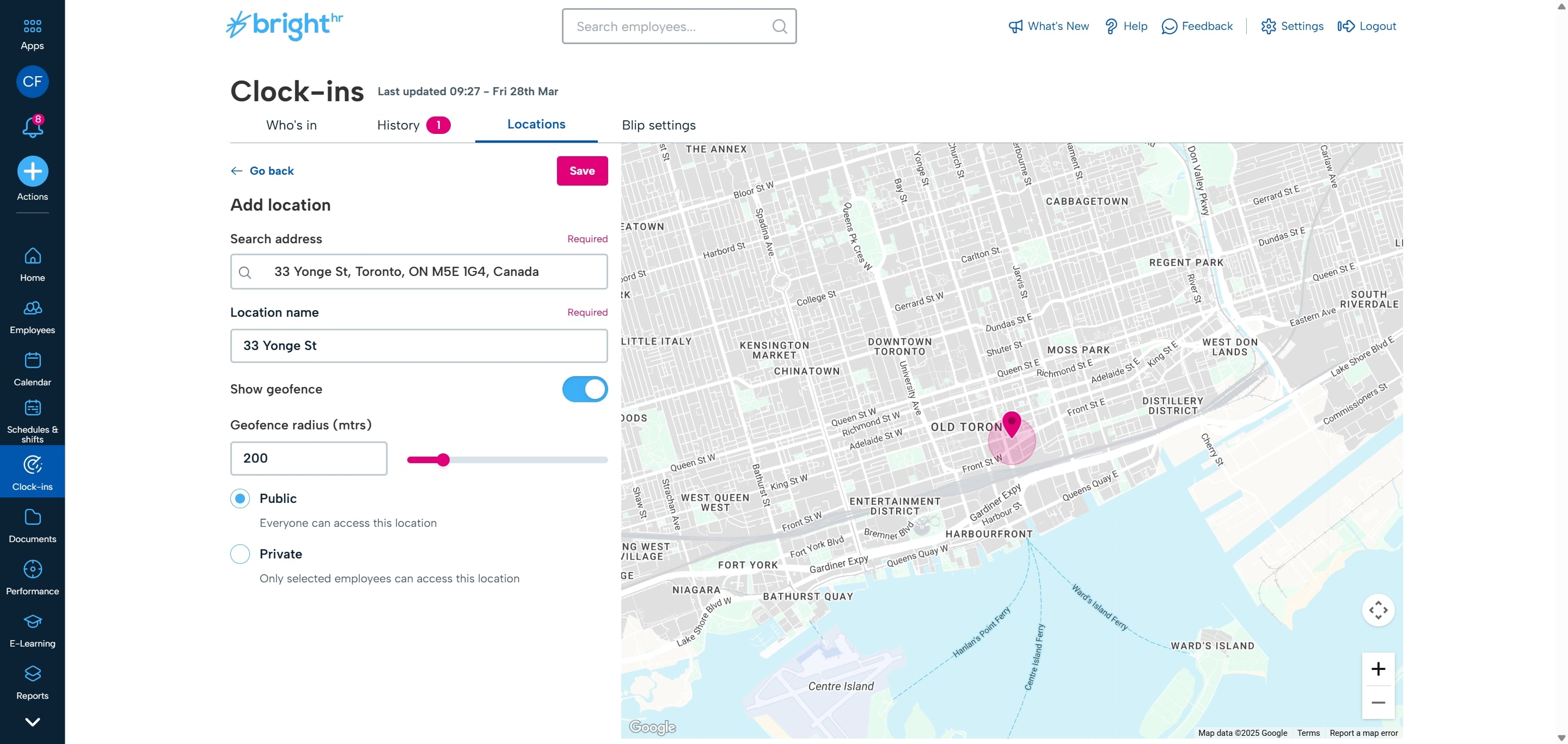
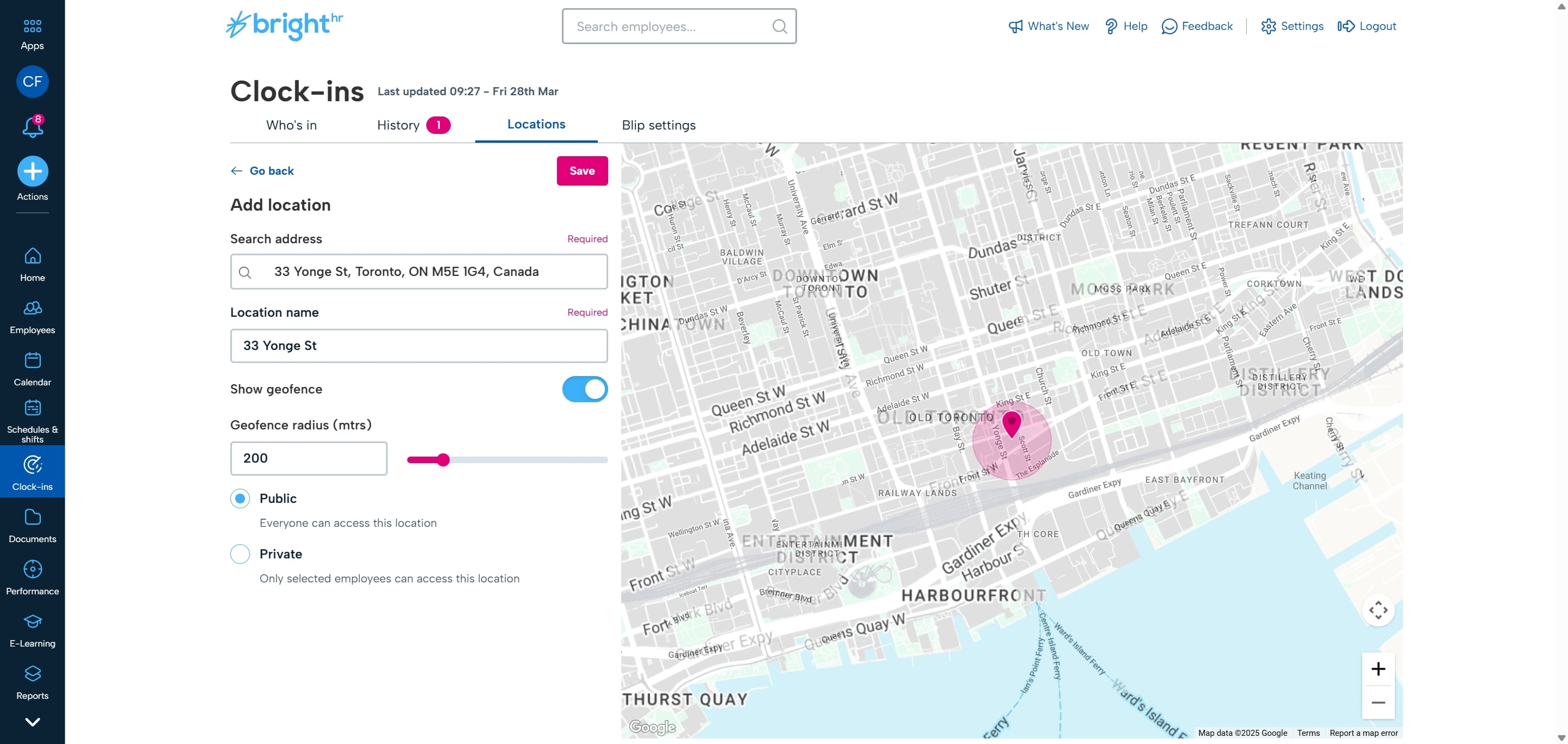
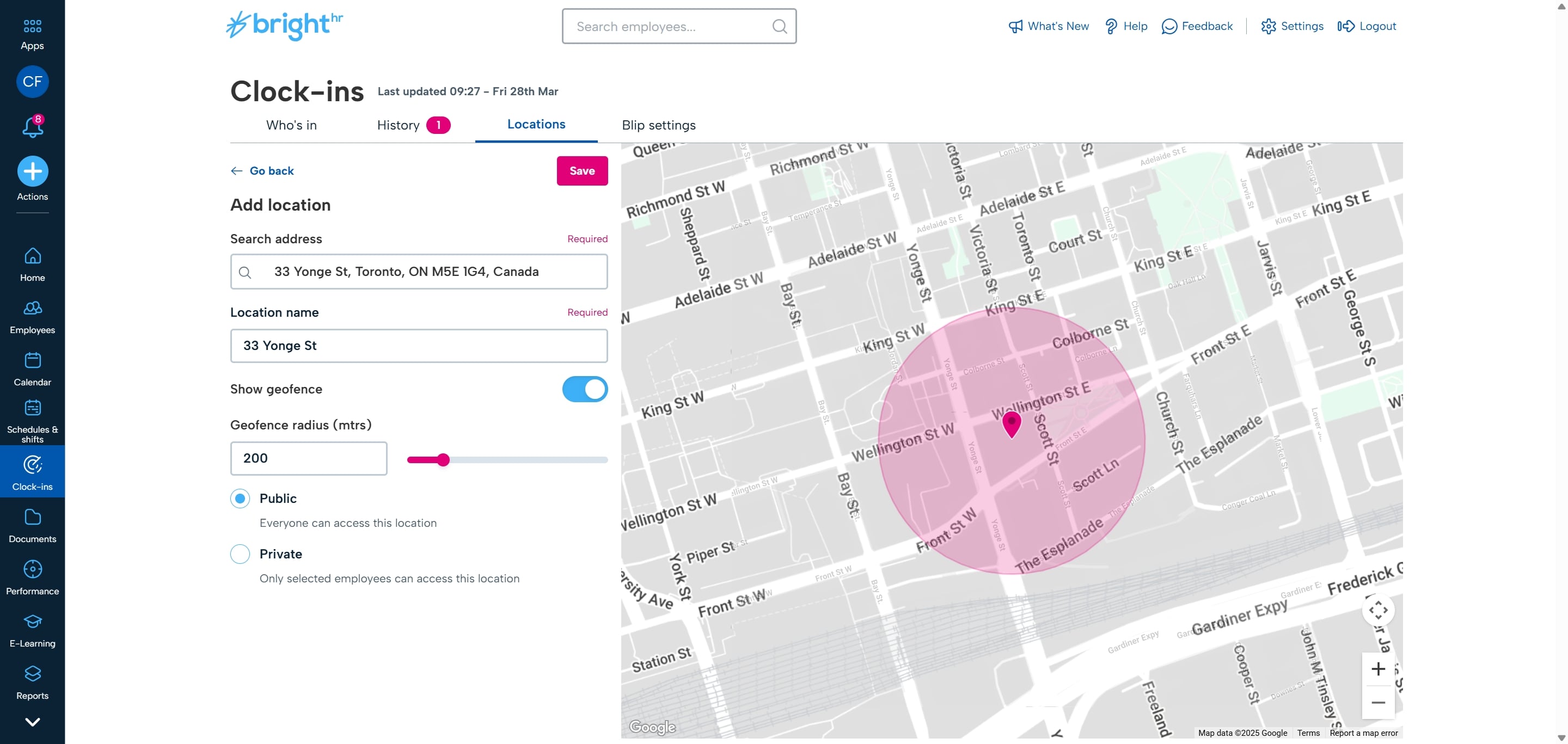
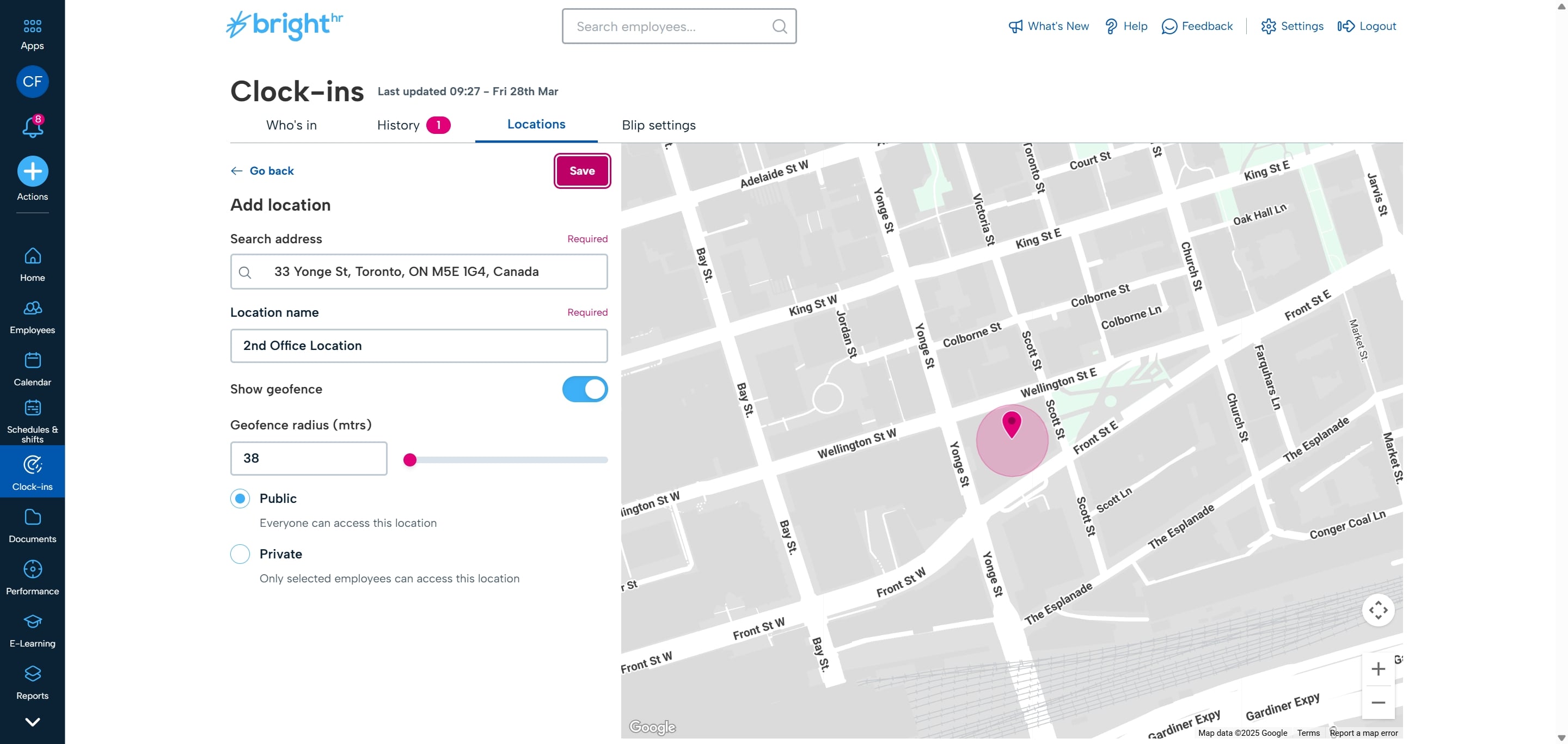
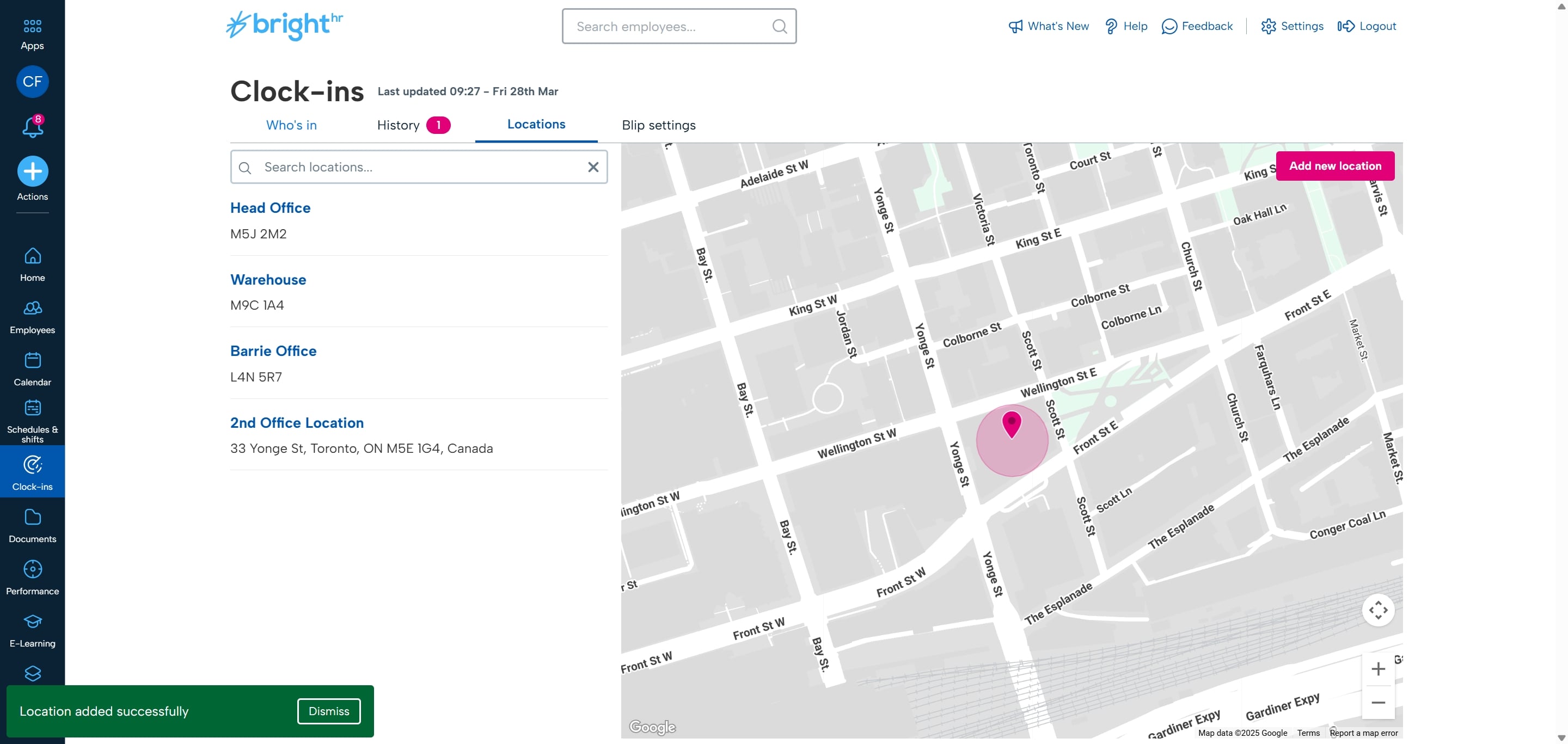
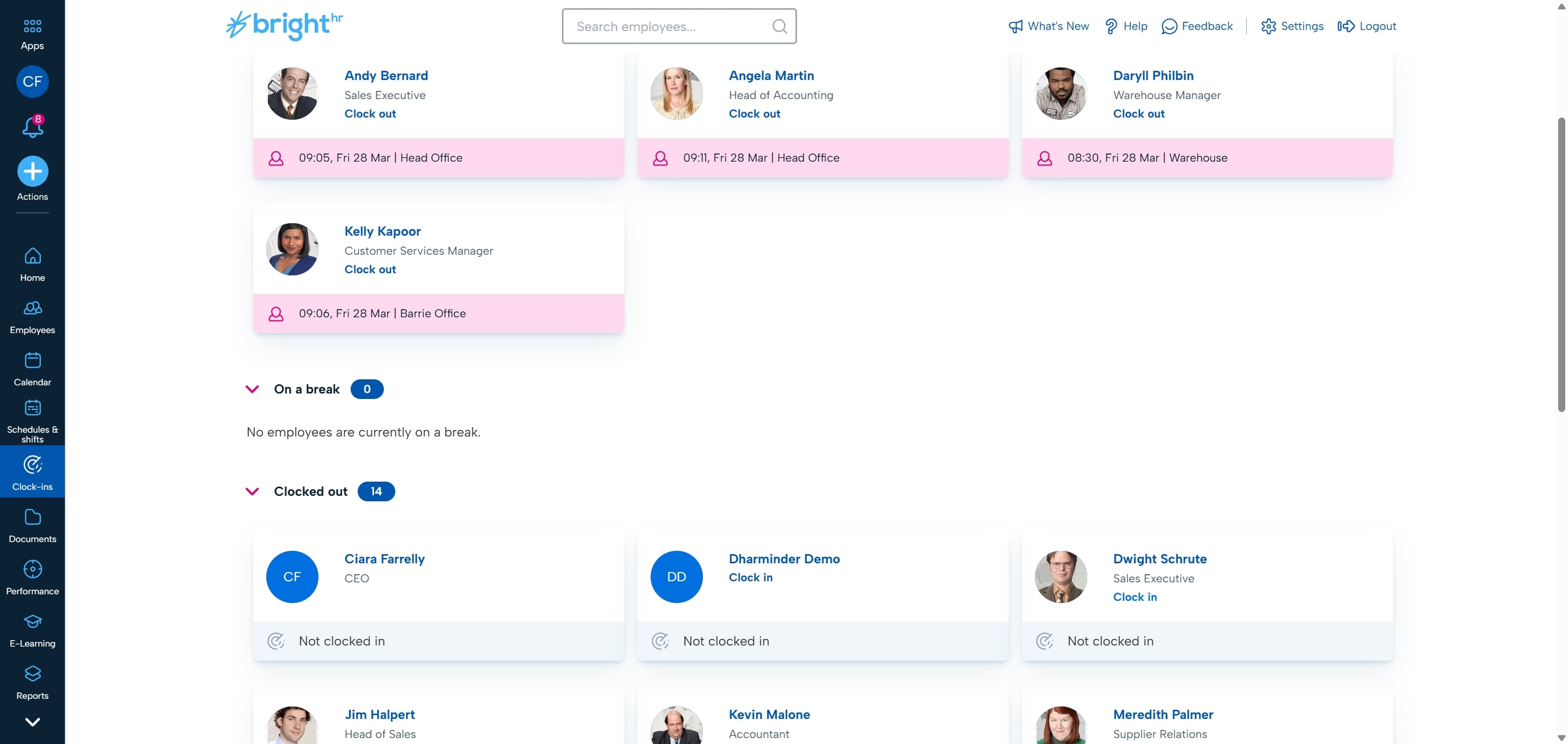
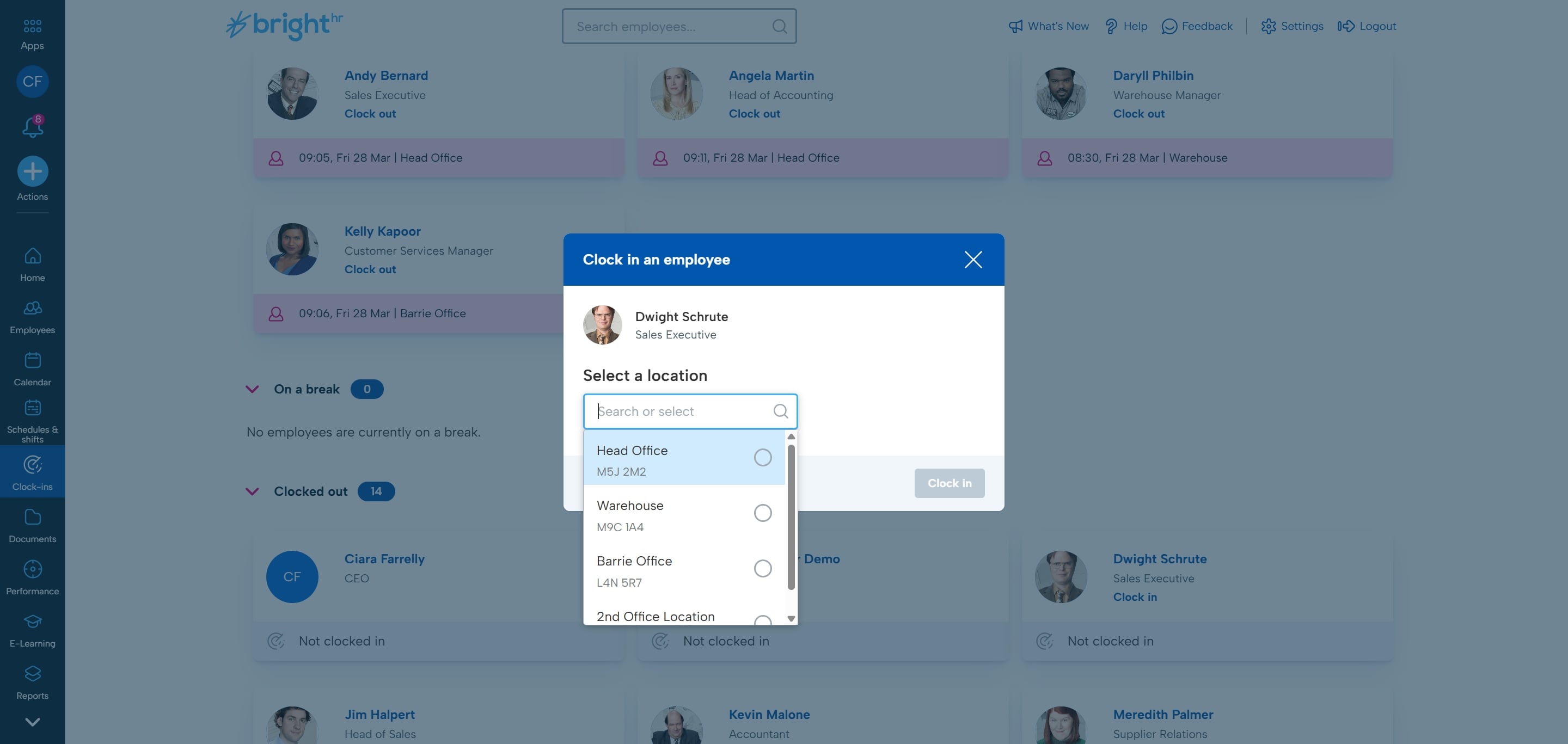

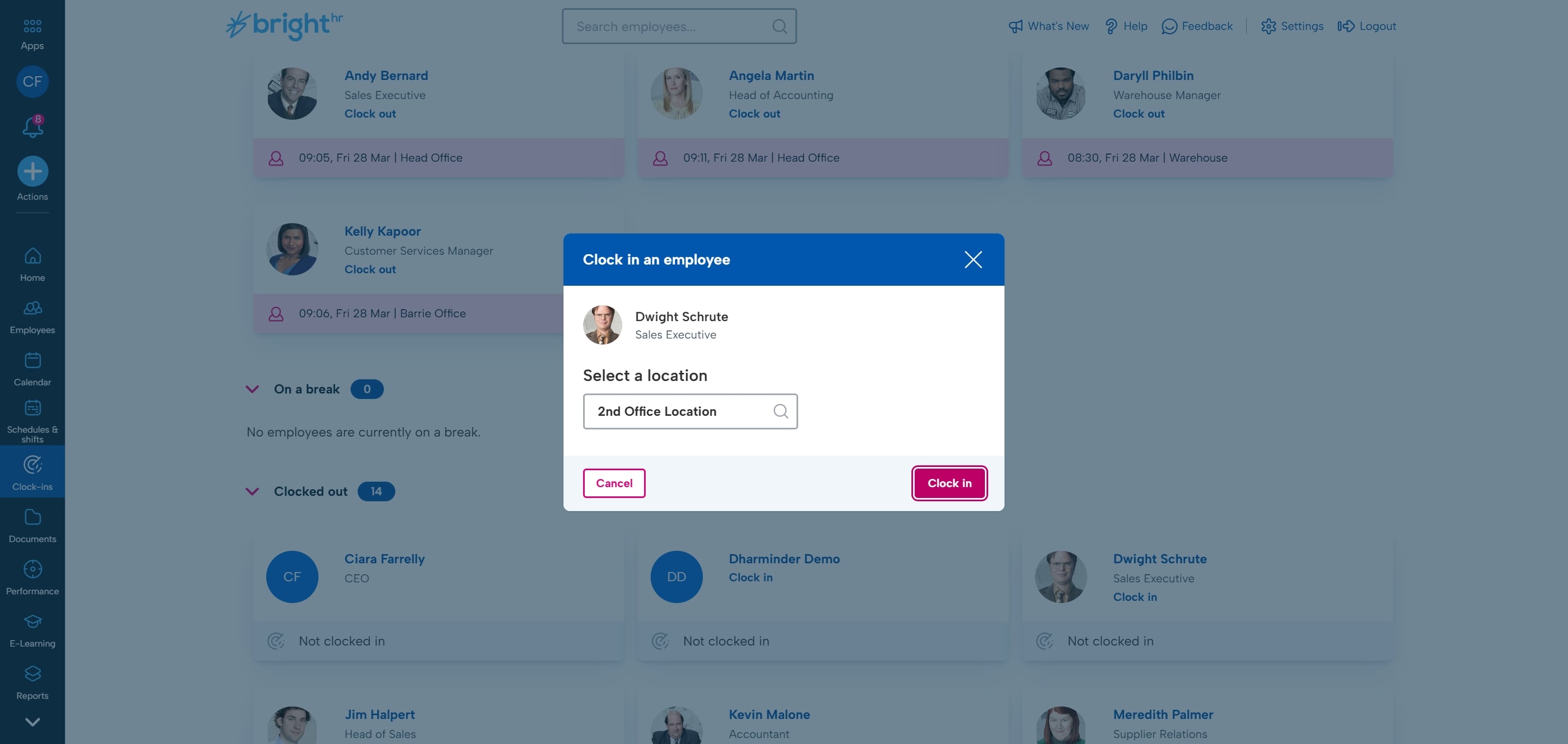
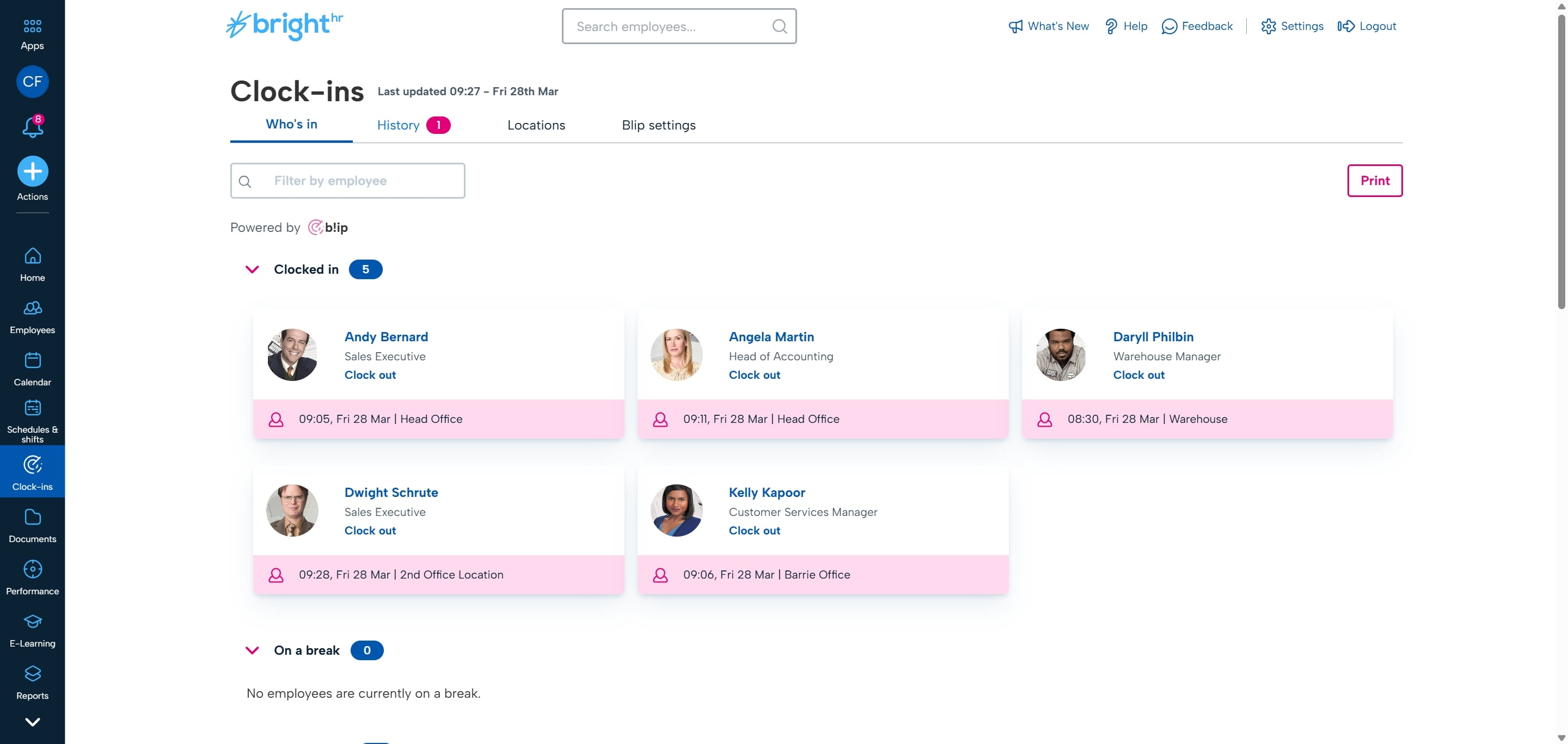
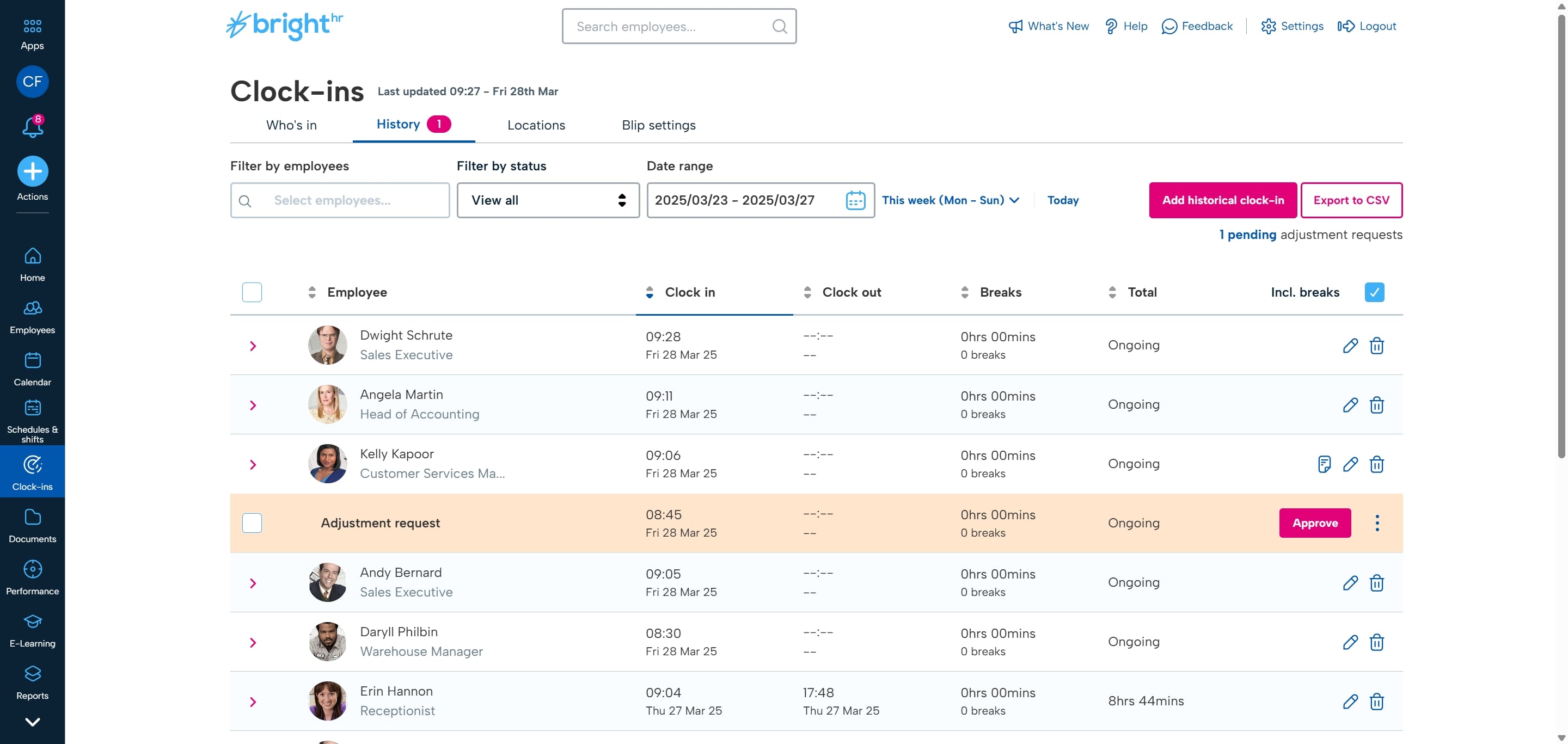
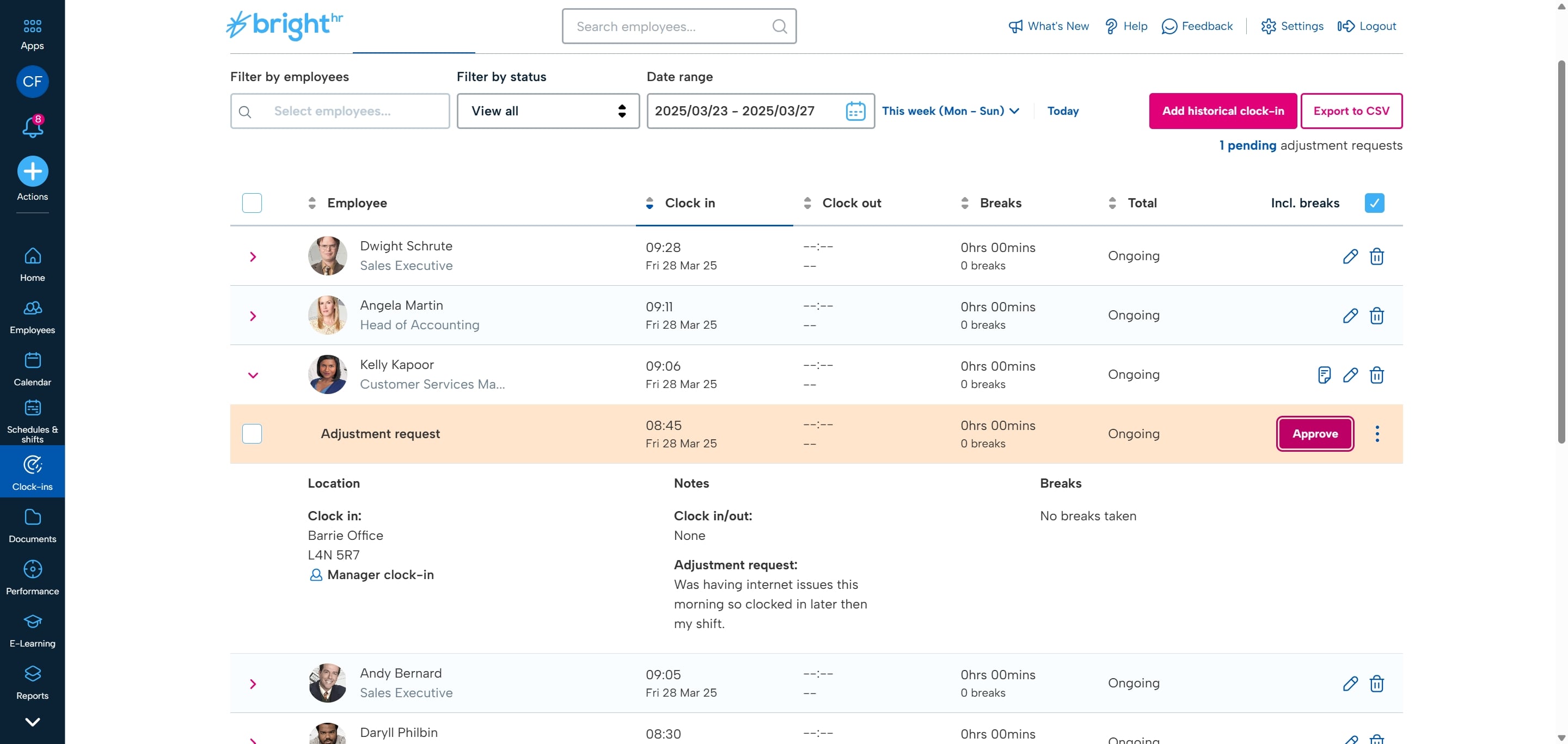
Brighthr Demo - Blip
C
Ciara Farrelly
Updated: Apr 23, 2025
Description
Click through a step-by-step, interactive demo walkthrough of Brighthr, powered by Supademo.
Steps
1
Click here.
2
Next up, click on "Locations".
3
Click on "Add new location".
4
Click here.
5
Video step
6
Next, click on "33 Yonge Street, Toronto, ON, Canada".
7
Next, click on the element.
8
Click on the element.
9
Click on the element.
10
Video step
11
Video step
12
Video step
13
Next, click on "Save".
14
After that, click on "Who's in".
15
Video step
16
After, click on "Clock in".
17
Next up, click on the element.
18
Then, click on "2nd Office Location".
19
Click on "Clock in".
20
Video step
21
Click on "History".
22
Following that, click on the element.
23
Video step
24
Click on "Approve".
25
Enjoyed the guided demo?
